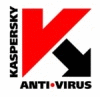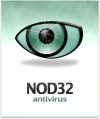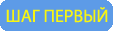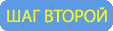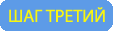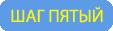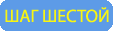|
Как создать сайт на Ucoz? Пошаговая инструкция. Регистрация на сайте uCoz "Шаг первый" Регистрация на сайте uCoz. Входим в любой поисковик, например Google и вбиваем "Регистрация в Ucoz". Переходим по первой ссылке от ucoz.ru/main/?a=reg. Заполняем форму регистрации: E-mail, пароль и его подтверждение, имя, фамилия, никнейм (логин), дата рождения, пол, место проживания, код безопасности, условия использования (ставим галочку, что подтверждаете условия использования uNet-сообщества и жмем "регистрация"). Например: faq.ucoz@gmail.com, ваш пароль, имя "Create", фамилия "Site", никнейм "FAQ", свою дату рождения, мужского пола, Россия, код безопасности, а также я принимаю условия использования и жму "регистрация". После успешной регистрации переходим к "Шаг второй". Подробнее
Подтверждение регистрации в uCoz и регистрация в Вебтопе "Шаг второй" Входим в аккаунт Email, например электронная почта Gmail, который вы указали при регистрации. Входим в почту и читаем письмо от uCoz, которое уже должно прийти. Нажимаем на ссылку, подтверждающую регистрацию. Письмо должно быть такого содержания "Unet - Добро пожаловать в наше сообщество!". Вводим капчу (код безопасности), переходим в s1.unet.com. Это так называемый Web-Top. Здесь нужно заполнить "Установки администратора". Вводим пароль для вебтопа (не такой, какой указывали раньше - придумайте новый и запишите, что он от вебтопа), подтвердите пароль, выберите секретный вопрос, ответ на секретный вопрос и текущий Unet-пароль (который вы указывали на первом шаге регистрации в uCoz). Входим в Вебтоп. Переходим к "Шаг третий". Подробнее
Создание сайта в системе uCoz через Веб-Топ "Шаг третий" Создание сайта в системе uCoz через Вебтоп. Видим 3 вкладки: список сайтов, создание сайта, настройки. Выбираем "создание сайта". Адрес сайта (поддомен, т.е. домен "ucoz", доменная зона "ru", а ваш поддомен, например, "faq-ucoz", то получится faq-ucoz.ucoz.ru) можете выбрать какой пожелаете, главное, чтобы он был свободным. После точки идет доменное имя, а после второй точки зона располжения, например, ru - Россия, de - Германия, ua - Украина и тому подобное. И запомните, что созданный сайт будет находится на домене третьего уровня. Выберите одну из предложенных доменных зон ucoz.ru, ucoz.com, ucoz.net, ucoz.de, ucoz.ua, ucoz.co.uk, ucoz.kz, ucoz.lv, at.ua, 3dn.ru, my1.ru, clan.su, moy.su, do.am, ucoz.es, ucoz.hu, ucoz.ae. Например, создаем сайт: faq-ucoz.ucoz.ru. И переходим в Панель Управления сайтом, после успешного создания доменного имени с сайтом. В дальнейшем вход в Панель Управления можно будет заходить так: faq-ucoz.ucoz.ru/admin и ввести пароль от веб-топа. Переходим к "Шаг четвертый". Подробнее
Вход в Панель Управления сайтом uCoz "Шаг четвертый" Вход в Панель Управления сайтом uCoz после успешного создания сайта (точнее регистрации доменного имени) можете выбрать название сайта, например, "Персональный сайт" заменить на "Пошаговый конструктор сайта Ucoz". Выбираем дизайн понравившийся, например, дизайн "#111". Нажимаем продолжить. Попадаем в меню выбора подключаемых модулей (здесь не все, но самые основные), такие как редактор страниц, форум, фотоальбомы, новости сайта, гостевая книга, каталог статей, каталог файлов, блог, опросы, почтовые формы (обратная связь), например, мы выбираем форум, фотоальбомы, новости сайта, каталог файлов, блог и редактор страниц (как обязательный). Входим в Панель Управления. Переходим к "Шаг пятый". Подробнее
Знакомство с меню Панели Управления "Шаг пятый" В Панели Управления мы видим вверху разделы: Общее (Главная страница, faq-ucoz.ucoz.ru, Имя сервера [s104], IP-адрес сервера 213.174.157.134). Настройки (Общие настройки, замена стандартных надписей, настройка рекламного баннера, перенос домена - свой домен). Дизайн (Управление дизайном - шаблоны, Управление дизайном CSS, Конструктор меню, Быстрая замена участков шаблонов, Импорт удаленного кода, Конструктор шаблонов, Резервное копирование шаблонов). Инструменты (Файловый менеджер, Информеры, RSS импорт, Награды, Посоветовать другу, Ротатор баннеров, Редактор смайлов, Резервное копирование проекта). Безопасность (Параметры безопасности, Сменить пароль аккаунта, Сменить пароль к FTP, Смена владельца сайта, Лог действий, Помощь, Сообщество uCoz, Частые вопросы и ответы, Раскрутка сайта, Служба поддержки). Переходим к "Шаг шестой". Подробнее
Модули управления сайтом на Ucoz "Шаг шестой" Модуль сайта на Ucoz. В правом верхнем углу видим столбец , где есть разделы (Пользователи, Редактор страниц, Новости сайта, Форум, Каталог статей, Каталог файлов, Фотоальбомы, Поиск по сайту и другие) - это мы увидели "активные" модули, если нажать на "неактивные" увидим еще не активированные модули (Каталог сайтов, Доска объявлений, Блог, Онлайн игры, Гостевая книга, FAQ (вопрос/ответ), Тесты, Мини-чат, Почтовые формы, Опросы, Статистика сайта, Интернет-магазин). Из этого списка можно пару понравившихся модулей активировать, например, Доску объявлений, Каталог сайтов, Тесты. Теперь нажимаем вверху слева "Общее" - "главная страница" - попадаешь в начало Панели Управления. Переходим к "Шаг седьмой". Подробнее
Основные разделы Панели Управления "Шаг седьмой" Переходим в правую часть Панели Управления. Видим приветствие, адрес сайта (можете перейти по ссылке и посмотреть как теперь выглядит ваш сайт, созданный по готовому шаблону). Посмотрите ваши FTP-детали, админ-панель, браузер. Ниже ваше дисковое пространство - начальное значение 400 Mb. Далее ниже видим интересные разделы: Управление дизайном [Конструктор меню], Информеры, Замена стандартных надписей, Редактор смайлов, Перенос домена, Настройка баннера и копирайта uCoz, Резервное копирование (backup), Файловый менеджер [Загрузить большие файлы], RSS импорт, Управлене комментариями, Запрет IP адресов, Ротатор баннеров, Раскрутка вашего сайта, Удаление сайта. Подробнее
|